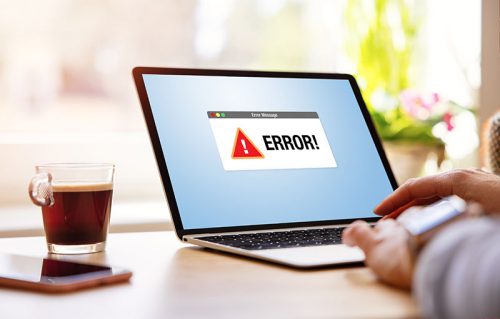Вирус Dinoklafbzor
Ако не можете да навигирате в интернет спокойно и причината за това са много реклами, раздели, банери и пренасочвания на страници, тогава вероятно сте заразени с крадец на браузър като Dinoklafbzor. Софтуер като Dinoklafbzor може да причини известни смущения, когато става въпрос за използване на вашия браузър (като Chrome, Firefox, Internet Explorer или друг) и, за съжаление, премахването им може да е по-трудно, отколкото очаквате.
Например, те могат да пренасочат вашата начална страница или основната търсачка и да започнат да ви пренасочват към различни, спонсорирани уеб сайтове. Но добрата новина е, че подготвихме подробно ръководство за премахване, което ви помага да откриете и изтриете всички файлове, свързани с похитители. Това, разбира се, ще ви помогне да спасите системата си от потока от спонсорирани банерни реклами и да върнете браузъра си в нормално състояние. Просто се уверете, че сте прочели информацията по-долу и инструкциите за премахване, и ще можете да премахнете всичко, което не желаете да имате във вашата система за нула време.
Вероятно няма да можете да деинсталирате повечето похитители на браузъра по начина, по който премахвате друг софтуер, тъй като файловете, генериращи реклами, като програми, интегриращи се с вашата система, обикновено могат да бъдат намерени в определени системни папки. Това означава, че първо трябва да ги намерите и след това да ги премахнете. Добрата новина е, че в ръководството за премахване по-долу ще намерите инструкции как да завършите премахването, както и професионален инструмент за премахване за бързо и безрисково премахване на нежеланото приложение.
Google Chrome:
- Когато Chrome е отворен, отидете в горния десен ъгъл на прозореца на браузъра и щракнете върху бутона за меню с три точки .
- От менюто на левия панел изберете Настройки , след това Поверителност и сигурност .
- Превъртете надолу до Известия под Настройки на сайта .
- След това ще предостави списък със сайтове, на които е разрешено да показват известия. Идентифицирайте и изтрийте подозрителния уебсайт.
- За да премахнете сайта, щракнете върху трите точки до връзката и след това изберете премахване .
Mozilla Firefox
- Стартирайте браузъра Mozilla Firefox, след което отворете менюто, като щракнете върху трите хоризонтални линии, разположени в горния десен ъгъл.
- Щракнете върху опцията Настройки , след което задръжте курсора на мишката върху панела Поверителност и сигурност .
- Превъртете надолу, докато намерите секцията „ Разрешения “, след което щракнете върху настройки.
- Ще се отвори прозорец до уебсайтове с разрешение за показване на известия.
- Премахнете уебсайта, като изберете URL адреса и щракнете върху бутона Премахване на уебсайт .
- [ По избор ] Ще има опция, наречена „ Блокиране на нови заявки с искане за разрешаване на известия “, ако не желаете да позволите на сайтовете да искат повече известия, можете да поставите отметка в квадратчето.
След като направите промените, щракнете върху Запазване на промените .